Comparer des projets dans Gestion financière du portefeuille et Planification des immobilisations
Remarque
Les informations contenues dans ce tutoriel s’appliquent aux comptes avec le produit Gestion financière du portefeuille dans Procore. Contactez votre Point de contact Procore pour plus d’informations.Objectif
Comparer des projets à l’aide de la fonction De comparaison de projets dans Gestion financière du portefeuille et Planification des immobilisations.
Contexte
L’outil Comparaison de projets vous permet de comparer les coûts passés et actuels du projet en face. En affichant les informations passées sur le projet, vous pouvez prendre des décisions de budgétisation plus éclairées pour les projets futurs.
Éléments à considérer
- Permissions d'utilisateur requises :
- « Accès complet » au projet ou supérieur.
Remarque : Les utilisateurs disposant d’un « accès complet » ne peuvent comparer que les projets auxquels ils ont accès.
- « Accès complet » au projet ou supérieur.
Étapes
- Dans le tableau de bord, cliquez sur l’onglet Rapports .
- Cliquez sur l’onglet Comparaison de projets .
- Cliquez sur Sélectionner des projets pour commencer.
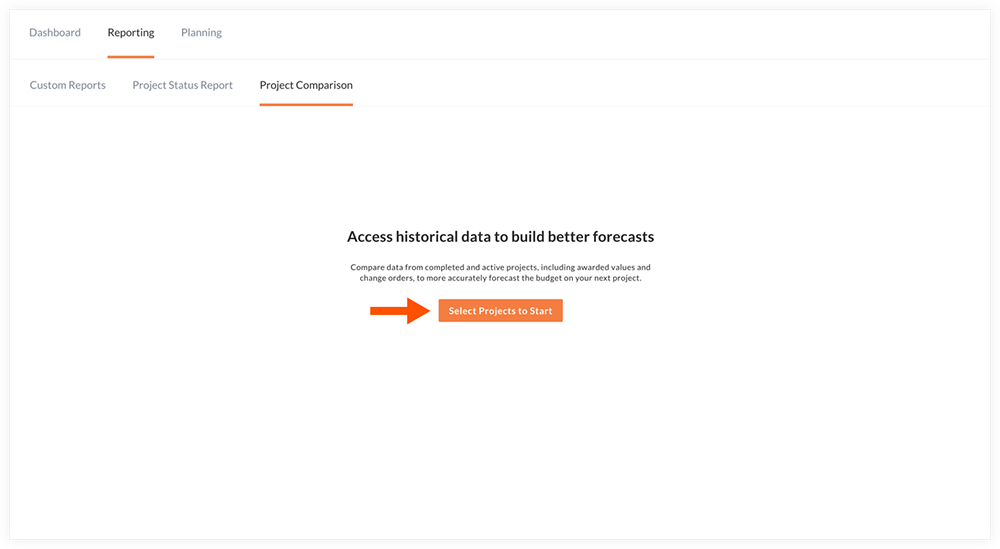
- Utilisez des filtres pour affiner le focus sur un marché donné, le bâtiment ou le mot-clé du projet.
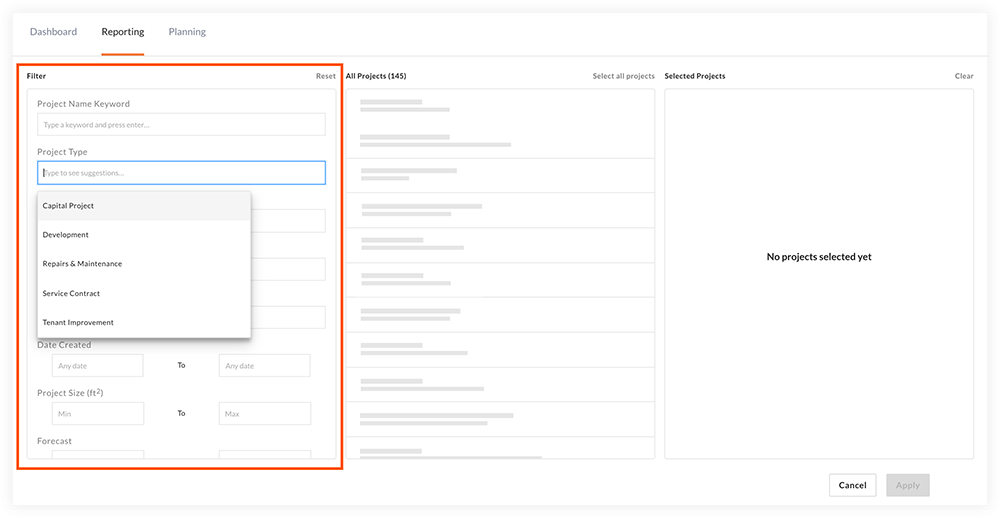
- Cliquez sur un projet pour l’ajouter à la colonne Projets sélectionnés.
Pointe! Sélectionnez les projets précédents et actuels que vous pensez fournirait un repère raisonnable pour estimer le prix d’un projet futur (ou simplement les projets que vous souhaitez comparer).
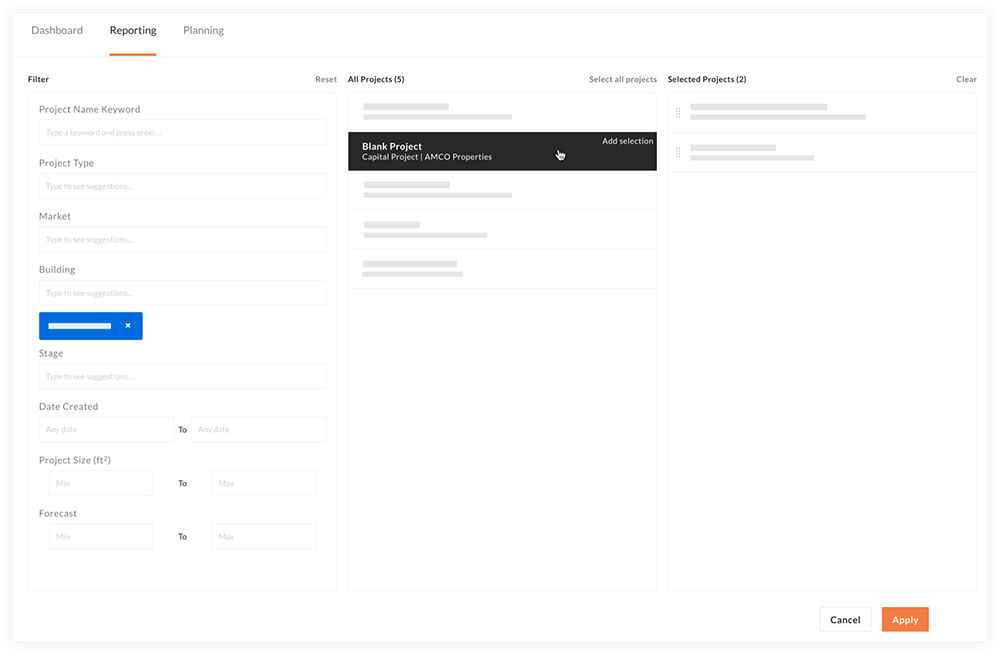
Remarque : Vous pouvez réorganiser les projets sélectionnés ou cliquer sur Supprimer pour en supprimer un si nécessaire.
- Après avoir sélectionné vos projets, cliquez sur Appliquer.
Vos projets sélectionnés sont affichés dans l’affichage de comparaison afin de pouvoir comparer les coûts par pied carré au niveau du projet, le niveau de poste de coût et le niveau de ventilation des coûts. - Facultatif : Les actions suivantes sont également disponibles :
Pour fusionner des lignes dans la comparaison de projets :
Remarque : Voir Fusionner des lignes pour une comparaison de projets dans Gestion financière du portefeuille et Planification des immobilisations pour plus de détails.
- Cliquez sur le menu déroulant Outils et sélectionnez Fusionner.
- Dans la colonne « Sélectionner les lignes à fusionner », cochez les cases à côté des lignes que vous souhaitez combiner.
- Facultatif : Vous pouvez saisir de nouveaux noms pour les lignes fusionnées et voir ces lignes fusionnées en tant que poste unique pour comparer entre votre groupe de projets.
- Cliquez sur Fusionner.
Pour enregistrer la comparaison de projets :
- Cliquez sur l’icône points de suspension
 verticaux et sélectionnez Enregistrer.
verticaux et sélectionnez Enregistrer.
Pour exporter la comparaison de projets :
- Cliquez sur le menu déroulant Outils et sélectionnez Exporter XLS.
Pour modifier votre sélection de projet :
- Cliquez sur Modifier la sélection du projet.
- Sélectionnez les projets que vous souhaitez comparer.
- Cliquez sur Appliquer.
Pour commencer une nouvelle comparaison de projets :
- Cliquez sur l’icône points de suspension
 verticaux et sélectionnez Démarrer nouveau.
verticaux et sélectionnez Démarrer nouveau. - Cliquez sur Continuer pour confirmer que vous souhaitez lancer une nouvelle comparaison.

